No products in the cart.
آموزش 3Ds Max : متحرک سازی ویروس کشنده

آموزش 3Ds Max : متحرک سازی ویروس کشنده
توی این آموزش، نحوه متحرک سازی ویروس کشنده با 3Ds Max رو با هم می بینیم و با روش مدل سازی، متحرک سازی، اضافه کردن متریال و نورپردازی و در نهایت خروجی گرفتن، آشنا میشیم. بیاین شروع کنیم!
با ” آموزش 3Ds Max : متحرک سازی ویروس کشنده ” با ما همراه باشید…
- سطح سختی: متوسط
- مدت آموزش: 20 تا 30 دقیقه
- نرم افزار استفاده شده: 3Ds Max
پیش نمایش فیلم ساخته شده در این آموزش
مدل سازی ویروس
گام اول
تری دی مکس رو باز می کنیم.
گام دوم
توی نمای پرسپکتیو، یک GeoSphere درست می کنیم. Radius رو روی 50 و Segments رو روی 20 قرار میدیم.
گام سوم
لیست Modifier رو باز می کنیم و Display Modifier رو اضافه می کنیم.
گام چهارم
روی دکمه None از Map کلیک می کنیم. به این ترتیب، پنجره Material/ Map Browser باز میشه. بعد هم Cellular رو انتخاب می کنیم و Ok می زنیم.
گام پنجم
M رو فشار میدیم تا Material Editor باز بشه.
گام ششم
Cellular Map کانال Map رو روی هر بخش خالی از Material Editor درگ و دراپ می کنیم.
گام هفتم
مقدار Size رو میزاریم روی 30.
گام هشتم
Strength رو میزاریم رو 20. همون طور که می بینین حباب هایی روی سطح کره ظاهر میشه. Map Option رو روی Spherical قرار میدیم.
متحرک سازی ویروس
گام اول
همچنان که مش ویروس انتخاب شده، Auto Key رو فعال می کنیم. Spread اولین فریم رو روی 0.6 و Spread دهمین فریم رو روی 1 تنظیم می کنیم. Sprread فریم هایی که این بین قرار دارن رو هم بین 0.6 تا 1 قرار میدیم. بر همین اساس، Spread اولین تا صدمین فریم رو طبق تصویر متحرک می کنیم.
گام دوم
برای ایجاد بر آمدگی های روی ویروس، مقدار Mild Threshold رو روی 0.5 قرار میدیم. با دنبال کردن مراحل قبل، این مقدار رو هم میشه Animate کرد.

گام سوم
Turbosmooth Modifier رو روی مش ویروس اعمال می کنیم تا Smooth یا صاف بشه.
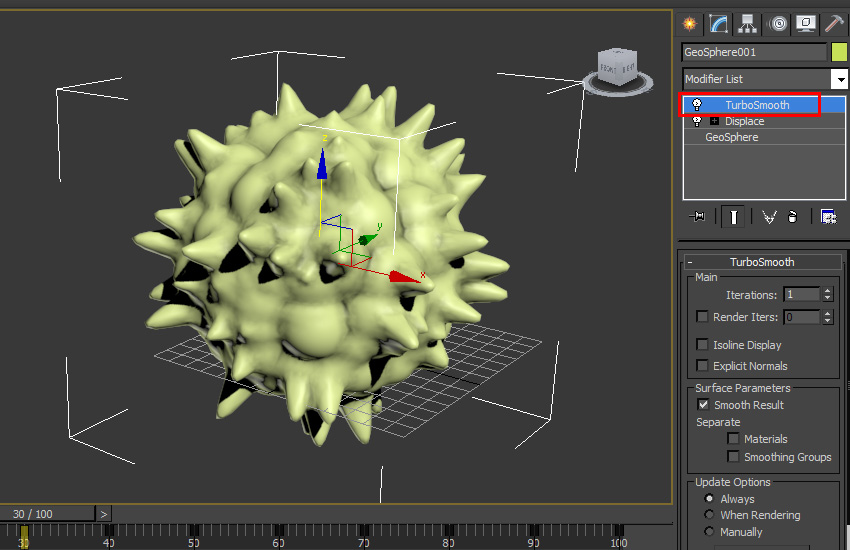
اعمال متریال
گام اول
M رو فشار میدیم تا Material Editor باز بشه.
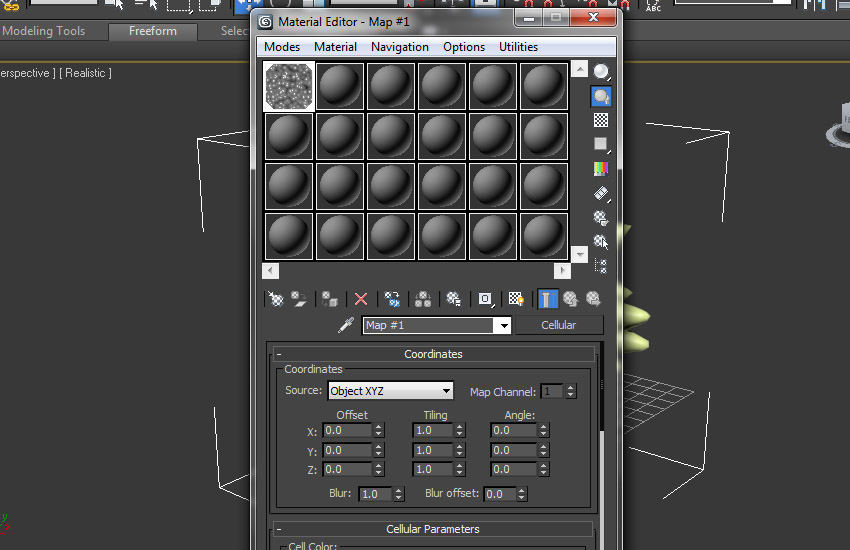
گام دوم
بعد از انتخاب Slot خالی، روی کانال Diffuse کلیک می کنیم. به این ترتیب پنجره Material/Map Browser رو باز می کنیم. بعد هم Gradient Ramp رو انتخاب می کنیم و Ok می زنیم.
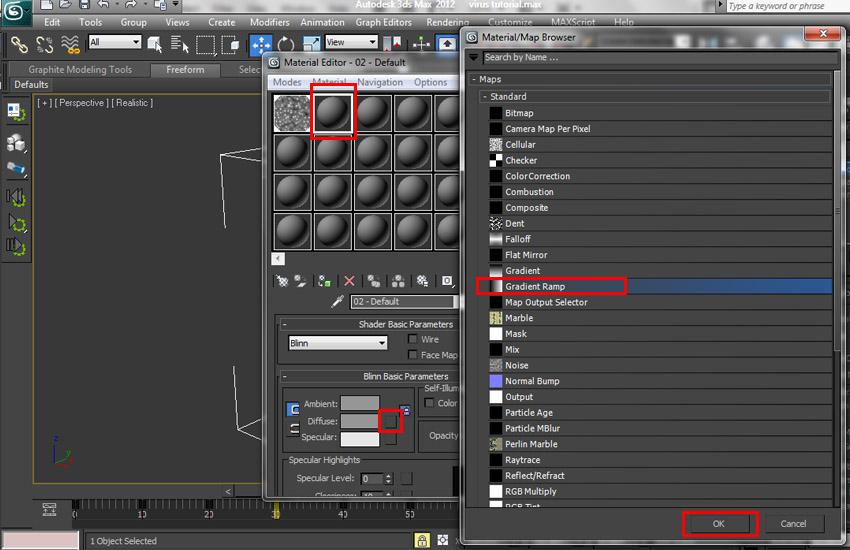
گام سوم
رنگ های Gradient Ramp Parameters رو طبق تصویر زیر، تنظیم می کنیم.
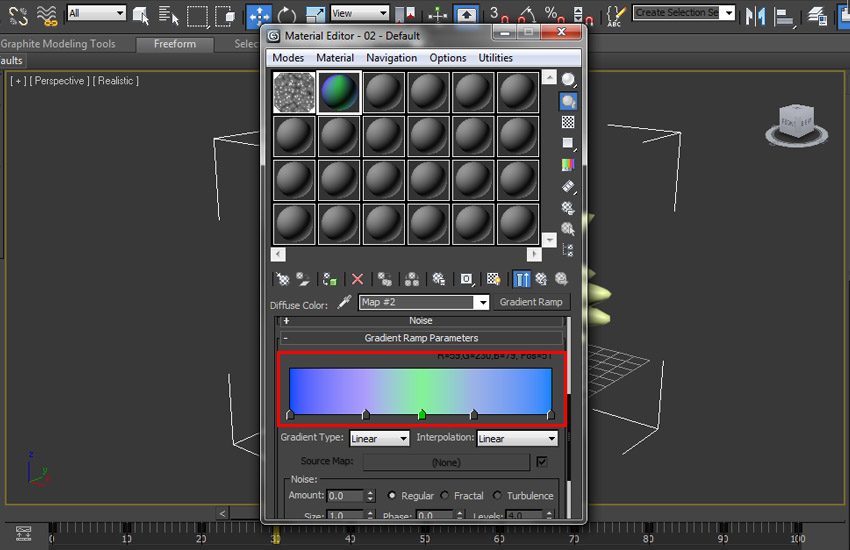
گام چهارم
Specular Color رو مثل تصویر زیر تظنیم می کنیم. عدد 100 رو برای Specular Level و 70 رو برای Glossiness در نظر می گیریم.
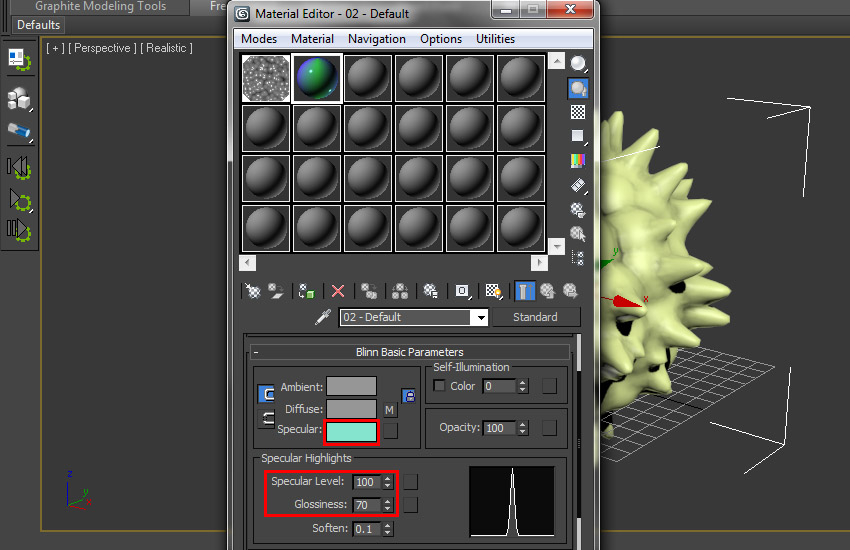
گام پنجم
روی کانال Ramp کلیک می کنیم. پنجره Material/Map Browser باز میشه. Cellular رو انتخاب می کنیم و Ok می زنیم.
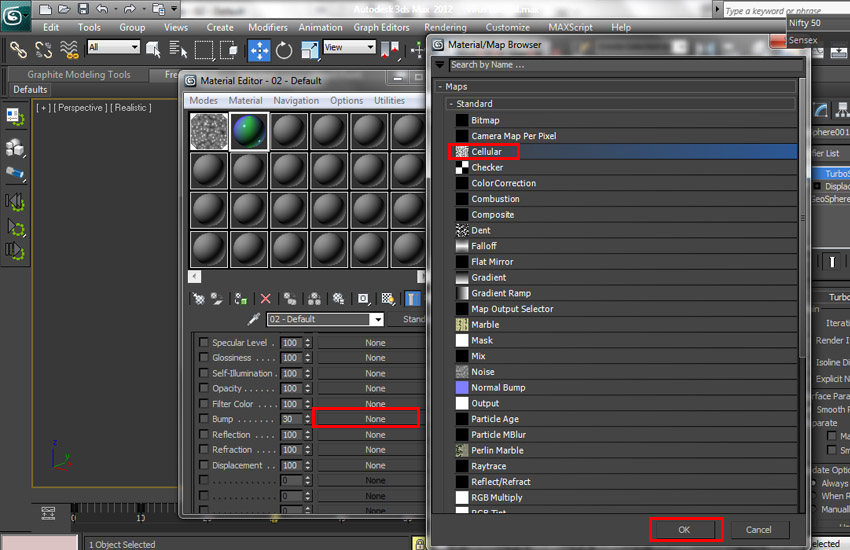
گام ششم
بعد از انتخاب Chips Mode، عدد 10 رو برای Size در نظر می گیریم.
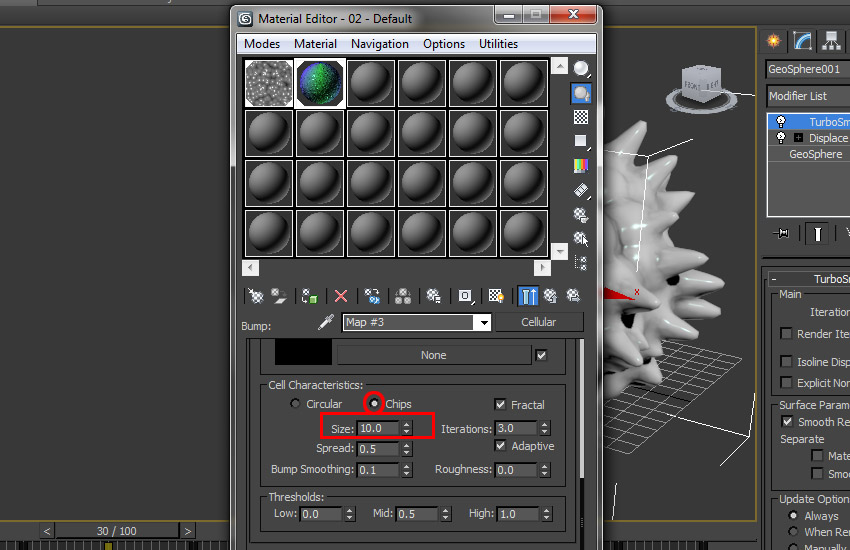
گام هفتم
روی کانال Reflection کلیک می کنیم. پنجره Material/Map Browser باز میشه. Falloff رو انتخاب می کنیم و Ok می زنیم.
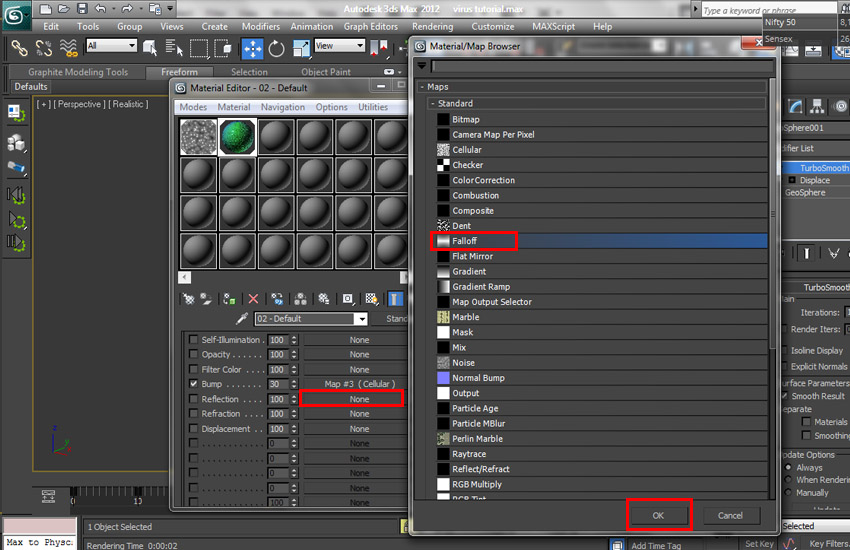
گام هشتم
Falloff Type رو روی fresnel قرار میدیم.
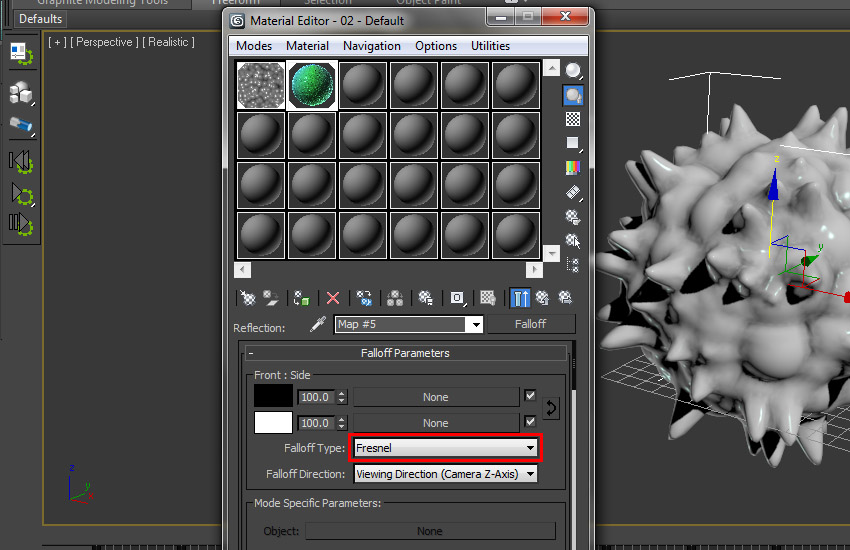
گام نهم
روی کانال Refraction کلیک می کنیم. پنجره Material/Map Browser باز میشه. Raytrace رو انتخاب می کنیم و Ok می زنیم.
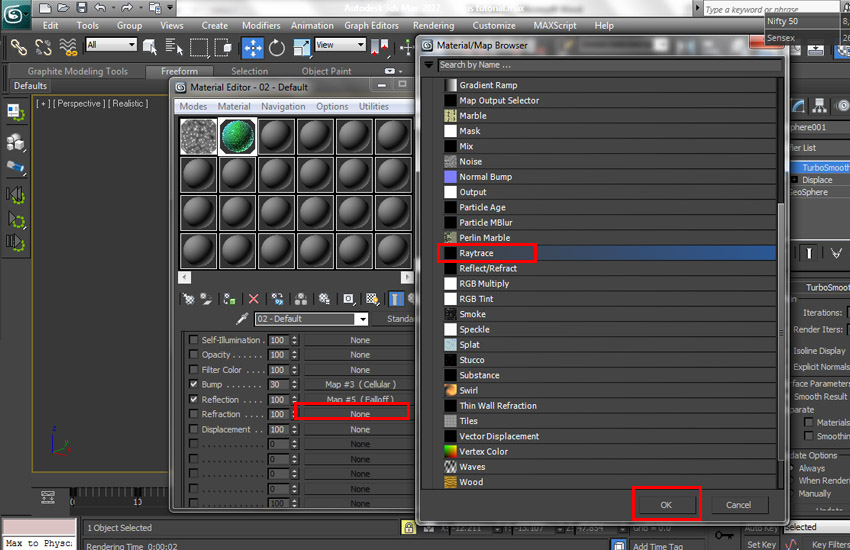
گام دهم
عدد 10 رو برای Refraction در نظر می گیریم.
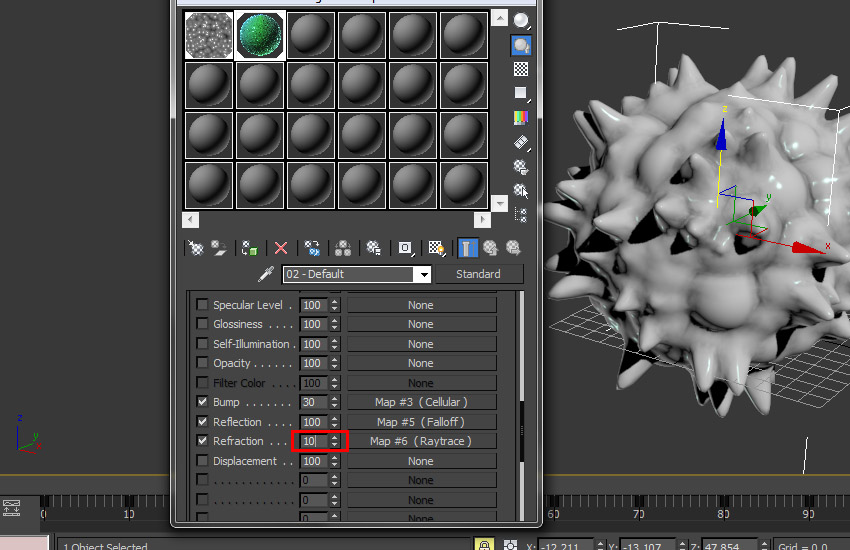
گام یازدهم
منوی Extended Parameters رو باز می کنیم و امکانات Out و Subtractive رو فعال می کنیم.

نورپردازی و خروجی
گام اول
Omni Light رو طبق تصویر اعمال می کنیم.
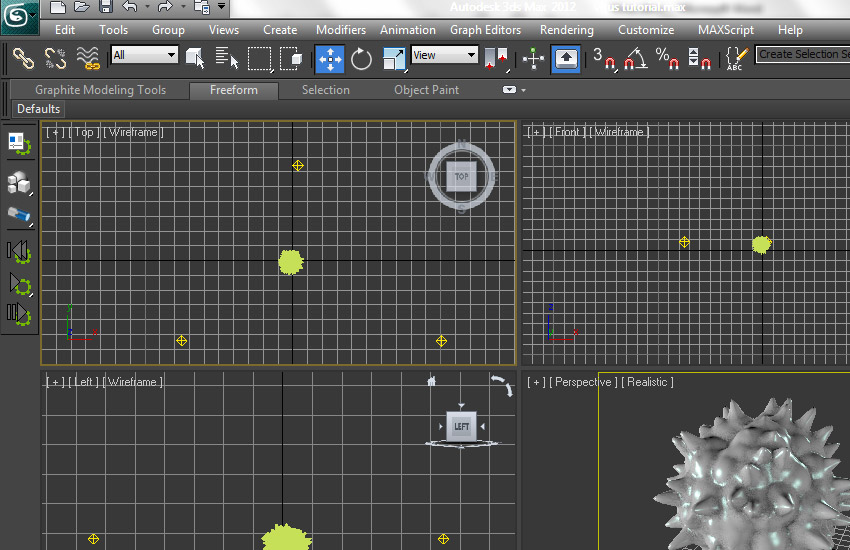
گام دوم
برای باز شدن پنجره Render Setup، دکمه F10 رو فشار میدیم. وارد تبRenderer میشیم و Belnd رو به عنوان Filter در نظر می گیریم.

گام سوم
برای اینکه خروجی نهایی رو ببینیم، Shift+Q رو فشار میدیم.
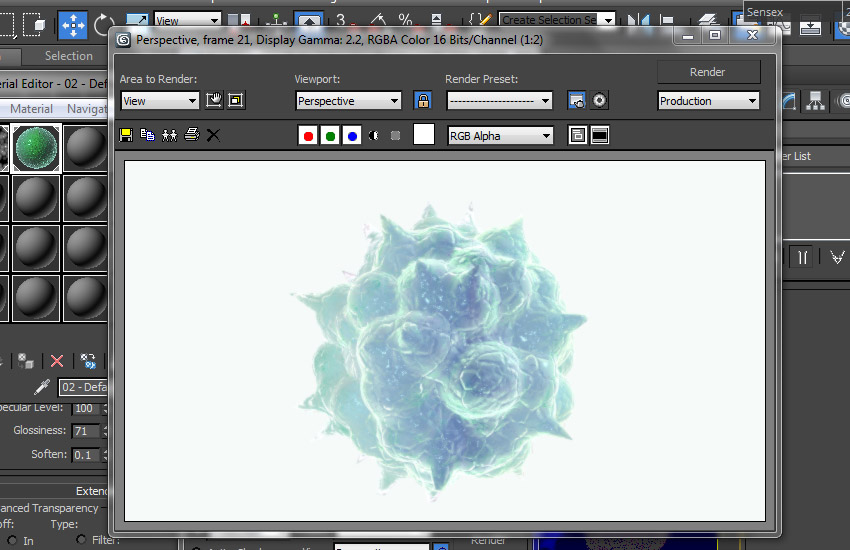
امیدواریم ” آموزش 3Ds Max : متحرک سازی ویروس کشنده ” برای شما مفید بوده باشد…
توصیه می کنم دوره های جامع فارسی مرتبط با این موضوع آریاگستر رو مشاهده کنید:
– صفر تا صد آموزش انیمیشن سازی در 3Ds Max
– صفر تا صد رندرینگ و نورپردازی تری دی مکس برای معماری خارجی – پک 1
– صفر تا صد رندرینگ و نورپردازی تری دی مکس برای معماری خارجی – پک 2
– صفر تا صد رندرینگ و نورپردازی تری دی مکس برای معماری داخلی – پک 1
– صفر تا صد رندرینگ و نورپردازی تری دی مکس برای معماری داخلی
توجه : مطالب و مقالات وبسایت آریاگستر تماما توسط تیم تالیف و ترجمه سایت و با زحمت فراوان فراهم شده است . لذا تنها با ذکر منبع آریا گستر و لینک به همین صفحه انتشار این مطالب بلامانع است !
دوره های آموزشی مرتبط
590,000 تومان
590,000 تومان
590,000 تومان
590,000 تومان
590,000 تومان





















































































قوانین ارسال دیدگاه در سایت